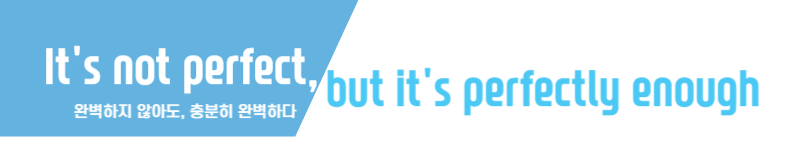스마트스토어 개설하기 위해 2일전 사업자등록을 모바일에서 신청하고 오늘 등록완료되어 사업자번호를 부여 받았다.
아마도 사업종류에서 부업태에 상품 종합 도매업(519113)을 넣어서 간이과세자 등록이 안되어 하루 지연 되었을 수 있다.
어쨌든 간이과세자로 사업자등록이 완료되었으니 스마트스토어를 개설해 보자.
네이버에서 "스마트스토어센터"로 검색하거나 아래 링크로 접속하면 된다.
https://sell.smartstore.naver.com/#/home/about
스마트스토어센터
누구나 쉽고 편리하게 만드는 스마트스토어에서 내 가게를 만들어보세요.
sell.smartstore.naver.com
가입
스마트 스토어 센터의 첫페이지는 회원가입 또는 로그인 버튼이 있다.

난 신규 회원 가입이니 판매자 가입하기 버튼을 눌러준다.
판매자 유형 선택

판매자 유형을 선택한다. 개인으로 신청 후 사업자로 변경도 가능하다고 하지만... 나는 사업자등록을 완료하였기에 사업자를 선택한다.
필수 서류로 다음 항목이 있다.
- 사업자등록증 사본 1부
- 대표자/사업자/법인 명의 통장 사본 1부
- (해당하는 경우) 대표자/법인 인감증명서 사본 1부
난 지금 가지고 있는건 사업자등록증 사본을 핸드폰에 보관하고 있을 뿐, 나머지 2개는 아직 없다.
그렇지만... 우선 진행해 보자.
가입 신청 완료 후 돌아보기
실제 필요한 파일은 사업자등록증인 것 같다. 통장 사본이나 인감증명서 등은 대표자 본인의 정보를 기입하여 인증하면 방식이라 별도 파일을 업로드 할 필요는 없다.
다음 버튼을 누른다.
사업자 인증
사업자등록번호로 사업자 인증을 하는 단계이다.

사업자등록번호를 '-' 제외하고 숫자만 입력하고 다음을 눌러 진행한다.
판매자 가입
사업자인건 확인이 되었으니 이제 계정과 연결을 시켜야 한다.
확인사항 첫줄에 보면 네이버 비즈니스 서비스 연결을 위해서는 네이버 아이디 인증 절차가 필요하다고 한다.

그래서 그냥 네이버 아이디로 가입하기 버튼을 눌러 로그인을 하면 다음과 같은 팝업 화면을 볼 수 있다.

확인 버튼을 눌러 단계를 진핸하자.
네이버 아이디로 가입 정보 입력
2단계 인증 등 추가 정보 입력하는 화면이 나타난다

역시나 화면에 있는대로 휴대전화 번호 인증받기까지 진행하고 다음을 눌러 단계를 진행한다.
노란 박스에 있는 내용으로 유추하면 이미 네이버 ID에 2차 인증이 있으면 휴대전화 번호 인증받기는 필요 없는 것 같다.
내 계정에는 2차 인증 설정을 아직 안했으니 화면 지시대로 인증 후 진행했다.
네이버 비즈니스 서비스 연결
다음은 네이버 비즈니스 서비스 연결하기 화면이 나타난다.

네이버에서 제공해주는 것이고 나중에 수정도 가능할테니 우선 네이버 쇼핑, 네이버 톡톡 모두 네이버 비즈니스 서비스 연결하기를 허용했다.
약관 동의
다음은 약관 동의

선택사항이라고 명시되어 있으면서 마지막 문구에는 모두 동의하지 않으면 스마트스토어에 가입할 수 없다고 한다.
필수인지 선택인지 헷갈리기는 하지만...
개인정보 처리 위탁 등은 필요할테니 그냥 모두 체크하고 진행한다.
필수서류 안내 창이 나타난다.

작성 시작할 때 이미 준비가 덜 된건 인지했으니 그냥 진행해 본다. "다음"
사업장, 대표자 정보
이제 사업장 등록 정보 화면이 나타났다.

상호, 사업장 주소, 업태, 업종을 기입한다.
사업자등록번호를 방금 받았으니 통신판매업 신고가 완료되었을리가 없다. "통신판매업 미신고" 선택
확인사항을 보니 당장 등록할 필요는 없는 것 같다. 하지만, 스마트스토어 개설이 완료되면 바로 하긴 해야겠다.

화면을 조금 아래로 내리면 대표자 정보를 기입하는 부분이 있다.

1인대표인지 공동대표인지 선택하고, 대표자 인증을 거쳐야 한다.
대표자 휴대전화 인증 또는 인감증명서 제출이 필요하다.
다음 단계로 진행한다.
스마트스토어 정보
스마트스토어 정보를 입력해야 한다.

스마트스토어 이름, URL, 소개글, 고객센터 전화번호를 기입하고 다음을 눌러 단계를 진행한다.
URL은 가입 후 수정이 불가능하다.
판매 상품정보, 배송, 정산, 담당자 정보
판매 상품정보 및 정산정보 등을 입력하는 단계이다.
아직 상품이 정해지지 않았으면 적당히 등록하고 나중에 수정하자.

구매대행은 아직 안할거니 그대로 두자.
정산대금 입금 계좌는 대표자명과 동일하게 해야 한다.
담당자 인증까지 완료하자.
다음을 눌러 진행하면 고객확인제도 이행 안내 팝업이 나타난다.
정산을 위해서는 확인된 판매자만 정산받을 수 있다는 내용인 것 같다.

역시 확인 버튼을 누르고 단계를 진행하자.
판매자 추가 정보 입력
아직 끝난게 아니다.
판매자 추가 정보 입력을 해야 한다. 해당 사항 없으니 '아니오'를 선택하고 진행하자.

서류 등록
이제 마지막이다.
하지만, 아쉽게도 등록하면서 화면 캡처를 못했다. 필수 서류인 사업자등록증 사본을 등록하는 내용이다.
파일 업로드만 하면 되니 그냥 진행하면 된다.
판매자 가입신청 완료
짜잔.... 이제 모든 단계가 끝났다.

가입심사는 3 영업일 이내 진행되고 심사 결과는 메일 및 SMS 문자로 안내해 준다고 한다.
그전에도 스마트스토어센터는 접속 가능하니 이것저것 볼 수는 있겠다.
스마트스토어센터
스마트스토어센터에 로그인해서 보니 심사 내역 팝업이 나타난다. 3일 소요된다 했으니 기다리면 되고...

개인정보보호 안내를 확인한다.

스마트스토어가 보여진다.
물론 컨텐츠가 없기에 모두 0건이다.

여기까지 스마트스토어센터 처음 개설자의 기록이다.
'정보 > 상점' 카테고리의 다른 글
| 위탁판매 확장 #1 쿠팡 판매자 가입 (0) | 2022.04.06 |
|---|---|
| 스마트스토어 첫발 #4 통신판매업신고 - 구매안전서비스 이용확인증 포함 (0) | 2022.04.04 |
| 상품 등록 #1 도매 사이트 가입 - 도매꾹 (0) | 2022.04.01 |
| 스마트스토어 첫발 #2 간이과세자 / 일반과세자 (0) | 2022.03.24 |
| 스마트스토어 첫발 #1 개인사업자 등록. 간이과세자 / 일반과세자 (0) | 2022.03.24 |